1.关闭它的新闻弹窗前,我们先打开一个测试文档。
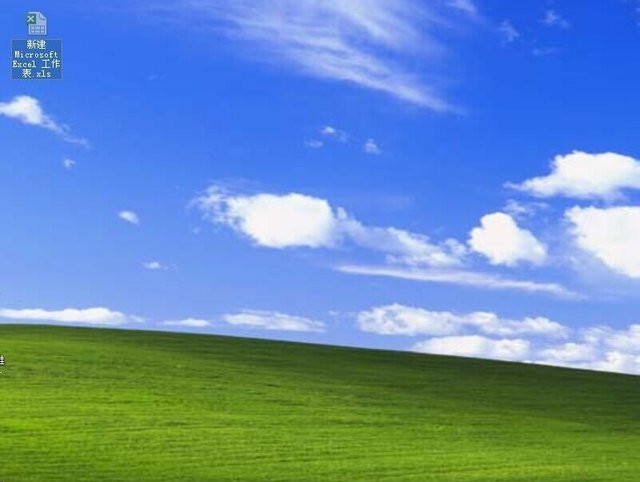
2.进入到测试文档后,我们在文档窗口的右上方找到‘热点“图标并点击。
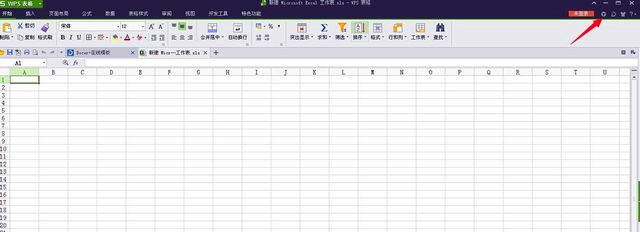
3.点击‘热点“图标后,wps新闻弹窗就出现在我们桌面。
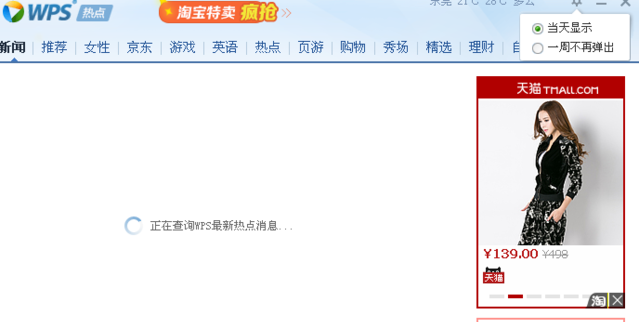
4.在弹窗窗口 ,我们找到”设置“点击打开,这里我们选择”一周内不显示“。
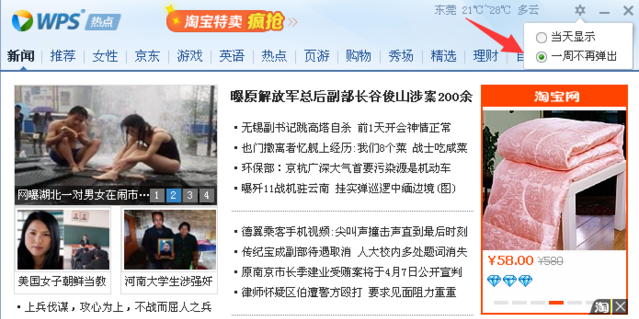
5.那么有人就可能要问了,这样也没有永久关闭热点弹窗,别急,在桌面打开”我的电脑“。
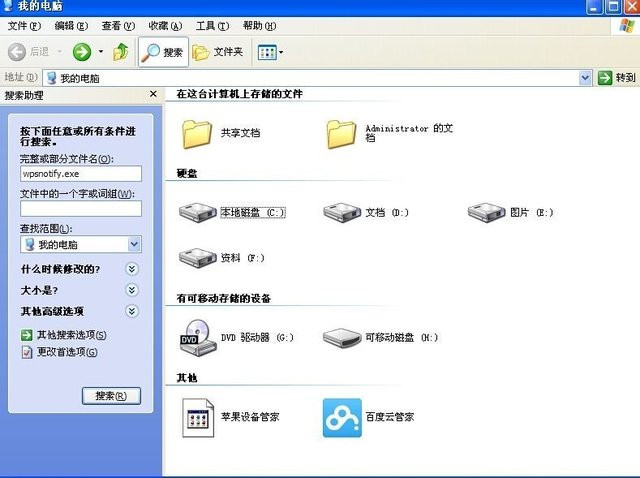
6.进入我的电脑后,点击上方的”搜索“,然后搜索“wpsnotify.exe”项。
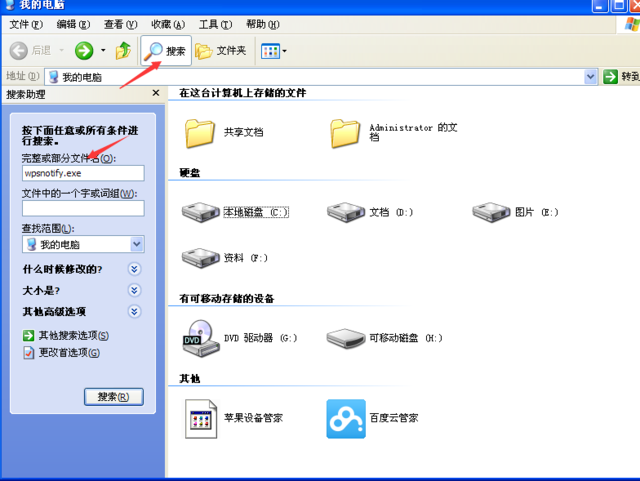
7.搜索找到后,我们右键选择”打开所在的文件夹“。
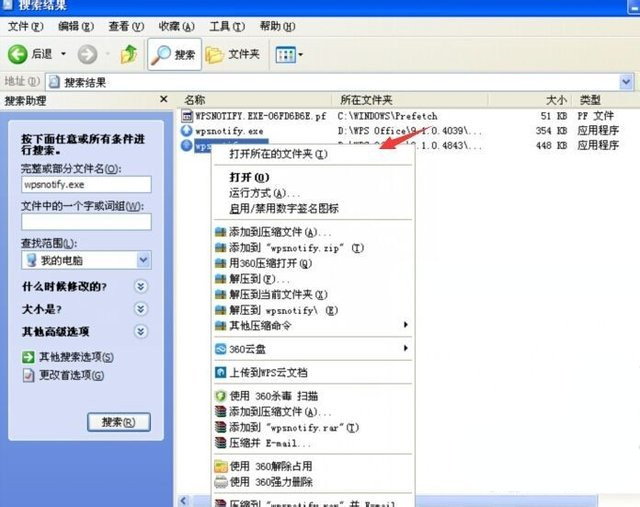
8.进入到该文件所在的文件夹后,在这个文件夹新建一个空白文档,然后命名成‘wpsnotify.exe”,这样,以后就再也不会弹出热点弹窗了。
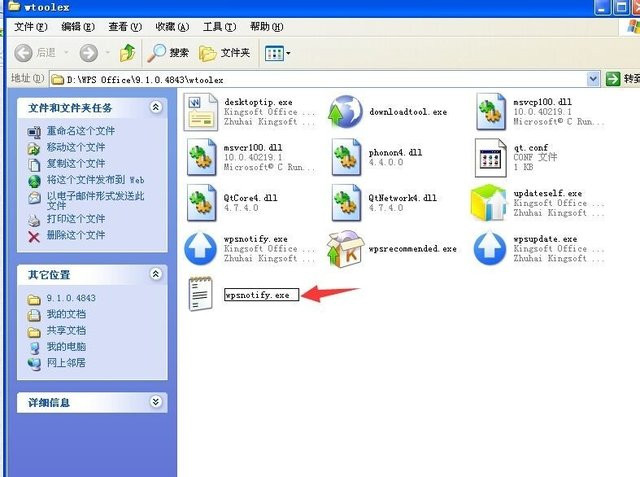
点击阅读全文